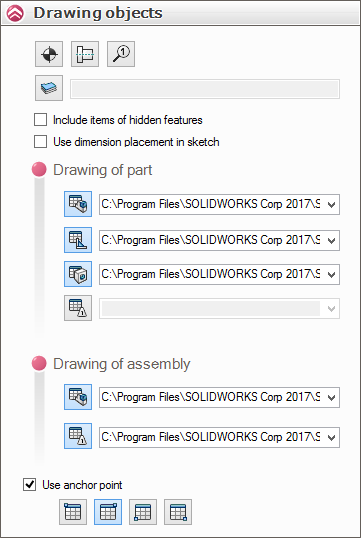Generierte Pläne

Definition des Namens:

Die Definition des Namens ermöglicht die Verkettung von Variablen, Informationen (Zeichenkette), (Siehe Felder generieren).
(Siehe Felder generieren).
Standort:
Für jede der Teile- oder Baugruppendateien in der Liste wird eine Zeichnung erstellt. Das Speicherverzeichnis kann das Verzeichnis des 3D-Dokuments sein oder angegeben werden  .
.
Verwaltung von Konfigurationen:
 wenn das 3D-Dokument Konfigurationen enthält, kann man durch Auswahl dieses Symbols die Erstellung anfordern:
wenn das 3D-Dokument Konfigurationen enthält, kann man durch Auswahl dieses Symbols die Erstellung anfordern:- einer Zeichnung der aktiven Konfiguration
- eines Blattes pro Konfiguration
- einer Zeichnung durch Konfiguration
Im letzteren Fall können Sie den Namen der Konfiguration an das Nein des Dokuments anhängen.
Beispiel, die Datei Teil ''Körper-300.sldprt'' hat 4 Konfigurationen (Default, Long=66, Long=70, Long=80), wenn die Option ''Plan pro Konfiguration erstellen'' aktiviert ist, werden 4:
300-Körper-Default.slddrw, 300-Körper-Lang=66.slddrw, 300-Körper-Lang=70.slddrw, 300-Körper-Lang=80.slddrw
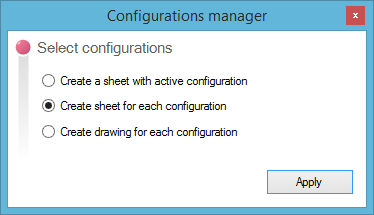
Notierungsoptionen:
 durch Auswahl dieses Symbols wählt man die Arten von Einheiten aus, die automatisch eingefügt oder hinzugefügt werden sollen. Das Dialogfenster ist in drei Teile gegliedert:
durch Auswahl dieses Symbols wählt man die Arten von Einheiten aus, die automatisch eingefügt oder hinzugefügt werden sollen. Das Dialogfenster ist in drei Teile gegliedert:
- Objekte der Dokumente ''Raum'', hier geht es um das Einfügen von Objekten wie Bemassungen für die Zeichnung, Bemassungen für den Bohrungsassistenten, Anmerkungen für das mechanische Schweissen, Referenzbemassungen oder auch Voreinstellungen wie Zeichnungsbemassungen, Anzeige von temporären Achsen etc.
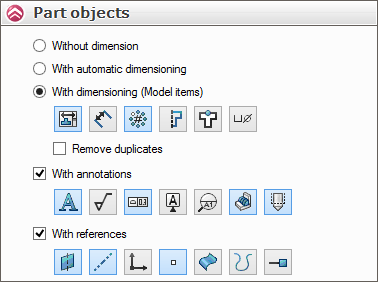
- Objekte der Dokumente''. Zusammenstellung'', hier geht es um das Einfügen von Objekten wie Bemassungen für die Zeichnung, Bemassungen für den Bohrungsassistenten, Anmerkungen für das mechanische Schweissen, Referenzbemassungen oder auch Voreinstellungen wie Zeichnungsbemassungen, Anzeige von temporären Achsen etc.
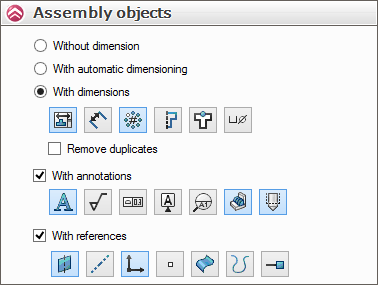
- Objekte der Dokumente''. Plan'' ist der umfangreichste Teil, hier werden Objekte wie Konstruktionslinien, Zentrierachsen oder Sprechblasen eingefügt. Diese Anmerkungen können einer bestimmten Ebene zugewiesen werden, wenn diese angegeben wurde und in der verwendeten Dokumentvorlage vorhanden ist. Wenn man automatisch Tabellen einfügen möchte, muss man nur das Symbol aktivieren und die Tabellenvorlage für jeden der gewünschten Typen auswählen (Revisionstabelle, Bohrungstabelle, Tabelle für Schweissteillisten, Stückliste ...). Diese Liste schlägt die Tabellenvorlagen vor, die sich in den Ordnern befinden, die in den allgemeinen SOLIDWORKS Optionen deklariert wurden. Diese Tabellen können an den Tintenpunkt angehängt sein oder nicht.